Donnerstag, 03.04.2025 (CEST) um 15:00 Uhr
News:
Herzlich Willkommen bei Windowspage. Alles rund um Windows.
|
Detailbeschreibung
|
|
Betriebssystem: Windows 10
|
|
Die Bildlaufleisten in den neuen Apps (gilt nicht für Desktopanwendungen), bei den "Einstellungen" (Windowstaste + "I") und im Startmenü sind immer automatisch ausgeblendet. Es wird nur ein kleiner grauer Balken angezeigt. So bald sich der Mauszeiger im Bereich der Bildlaufleiste befindet, wird diese Leiste vollständig eingeblendet. Das automatische Ausblenden der Bildlaufleiste kann auch deaktiviert werden. So geht's (Benutzeroberfläche):
So geht's (Registrierung):
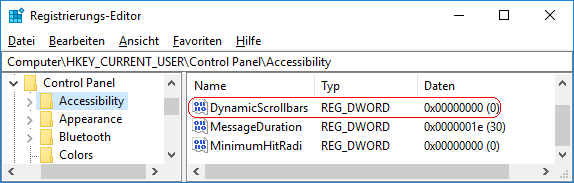 Hinweise:
Versionshinweis:
|
| Tipps für Windows 10 | |
|
|
| Sie rufen die Inhalte über eine unverschlüsselte Verbindung ab. Die Inhalte können auch über eine verschlüsselte Verbindung (SSL) abgerufen werden: https://windowspage.de/tipps/023177.html |